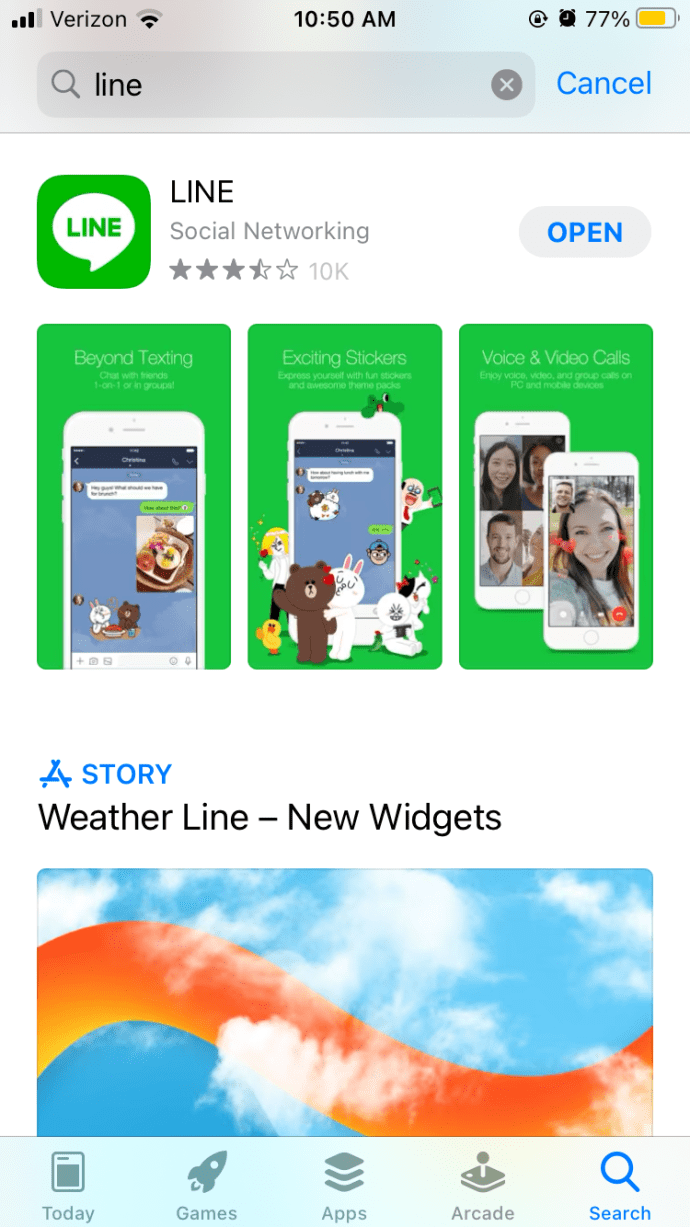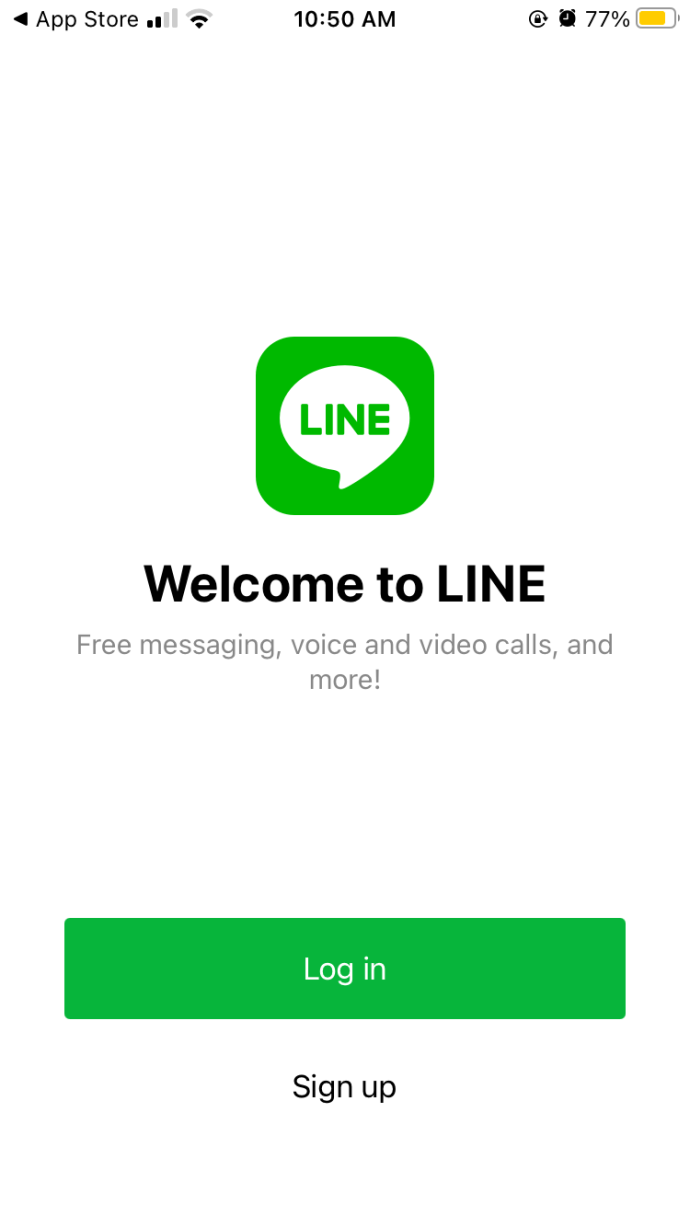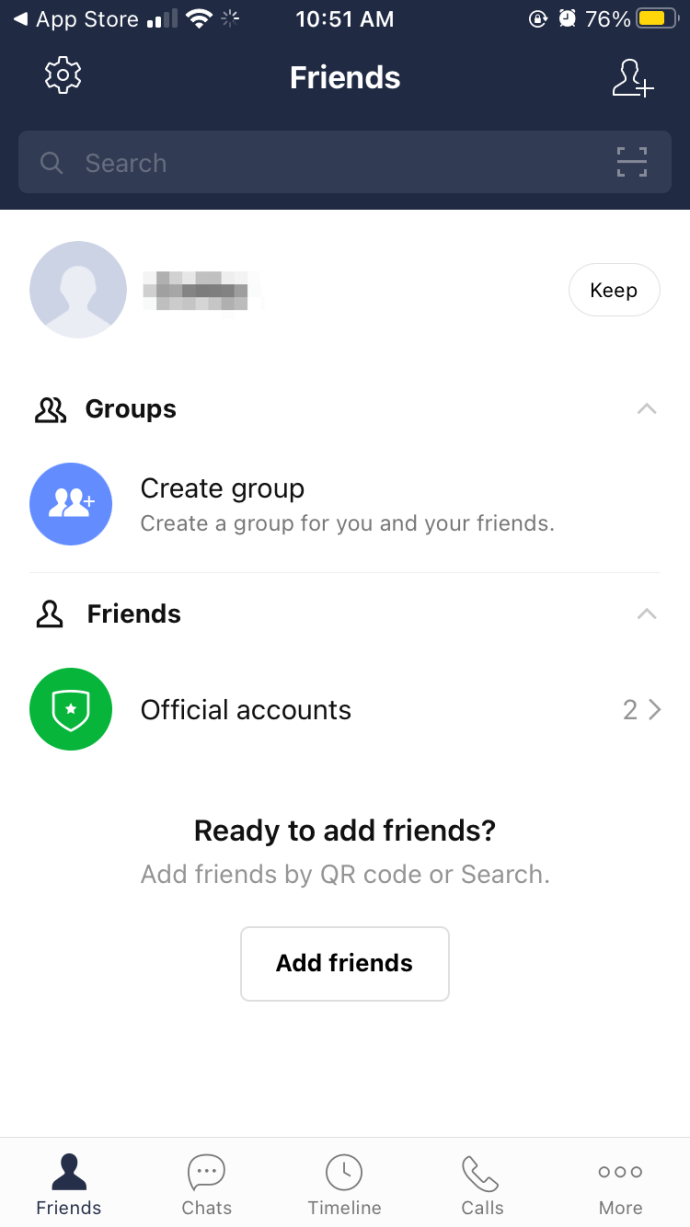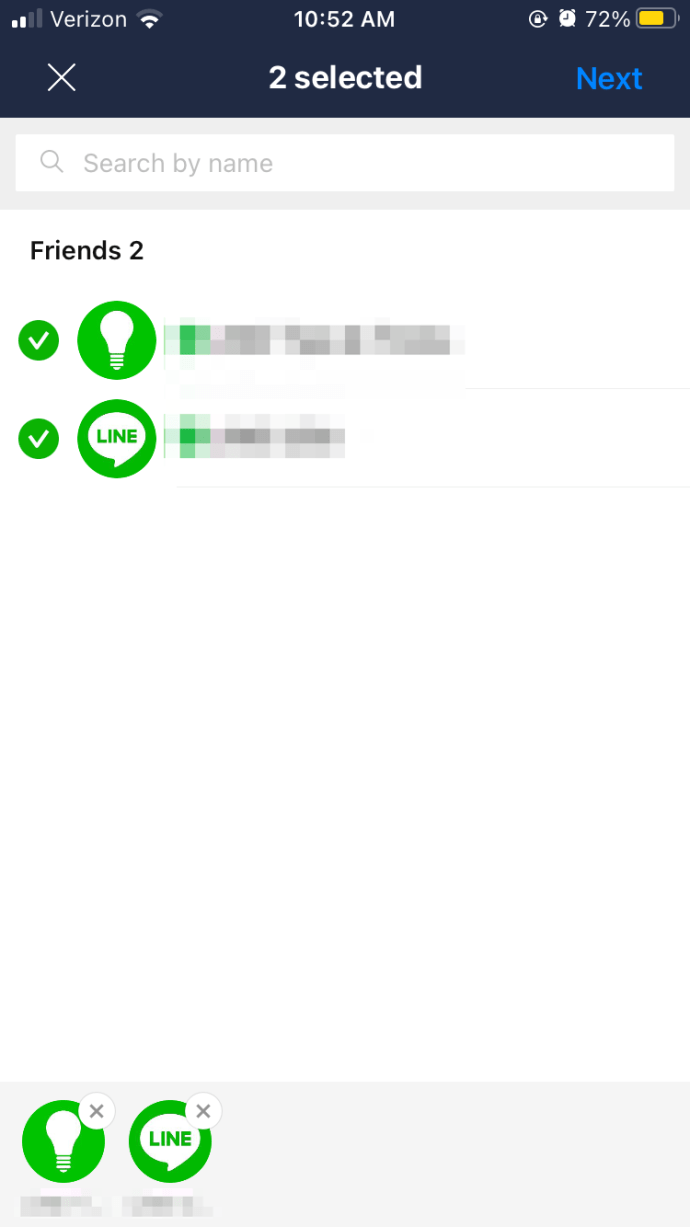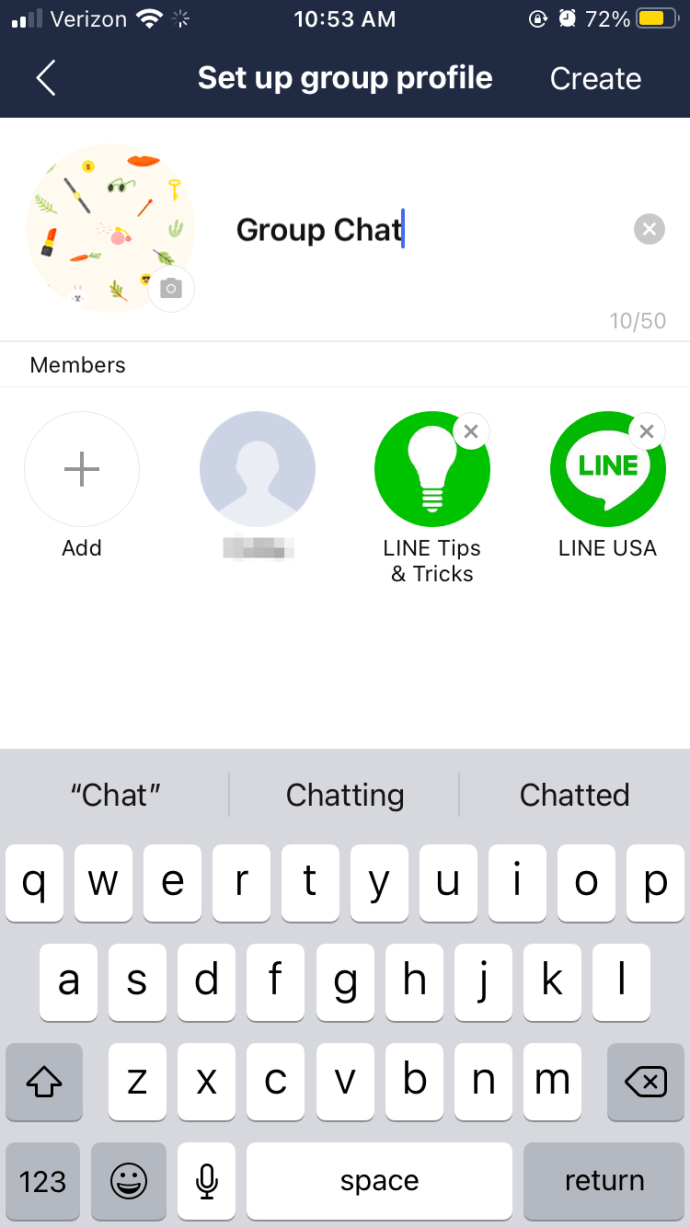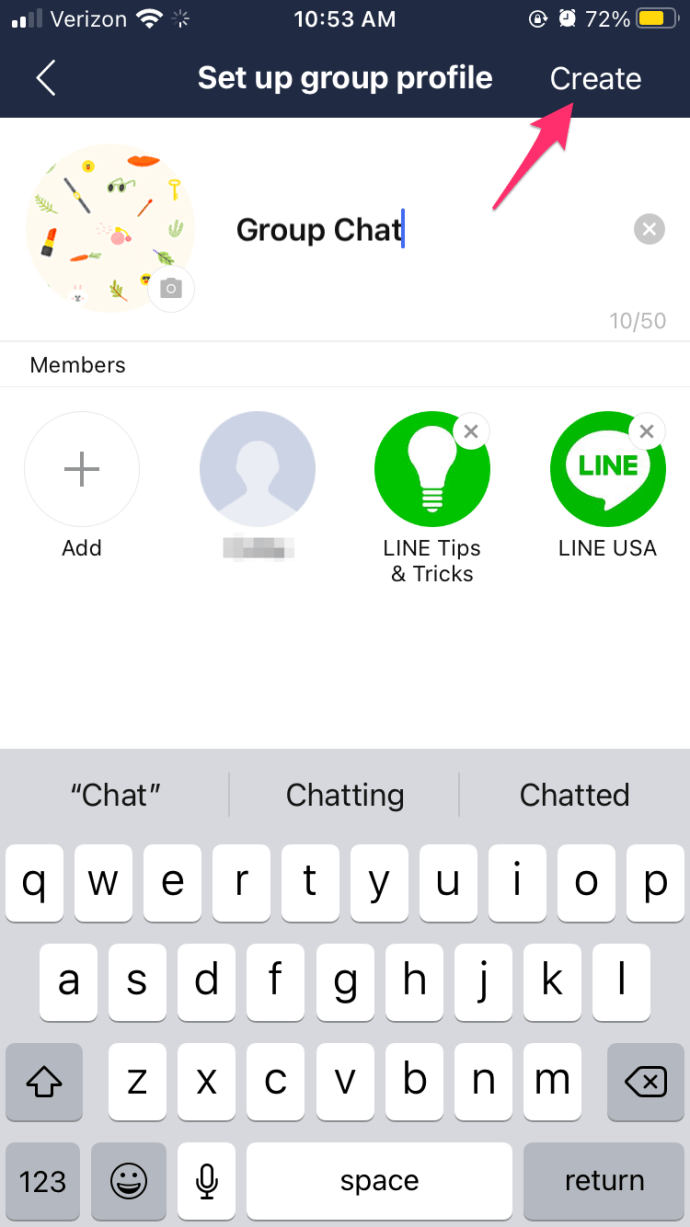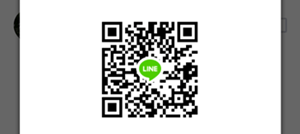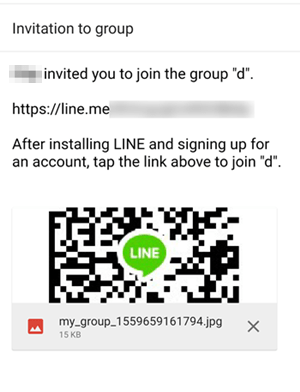இப்போதெல்லாம், எங்கள் சமூக தொடர்புகள் பெரும்பாலானவை இணையத்தில் நடைபெறுகின்றன. ஒருவருடன் தொடர்பைப் பேணுவதில் தூரம் இனி ஒரு பிரச்சினையாக இருக்காது.

வரி ஒரு சிறந்த சமூக பயன்பாடாகும், ஏனெனில் இது ஒரு சமூக ஊடக தளத்தை ஒரு செய்தியிடல் பயன்பாட்டுடன் கலக்கிறது. உங்கள் நண்பர்கள் வட்டத்தை விரிவுபடுத்தி, வரி அரட்டை பயன்பாட்டில் பல்வேறு குழுக்களில் சேரலாம். உங்கள் நண்பர்கள் தலைமையிலான உங்கள் குழுக்களில் நீங்கள் சேரலாம், ஆனால் பொதுமக்களுக்கு திறந்திருக்கும் பல குழுக்களையும் நீங்கள் வரியில் காணலாம், அதாவது இணைப்பு உள்ள எவரும் உறுப்பினராக முடியும்.
வரியில் ஒரு குழுவில் சேர பல வழிகள் உள்ளன. இந்த கட்டுரையில், இந்த பிரபலமான சமூக பயன்பாட்டில் சேருவது மற்றும் குழுக்களை உருவாக்குவது பற்றி நீங்கள் தெரிந்து கொள்ள வேண்டிய அனைத்தையும் நீங்கள் கற்றுக்கொள்வீர்கள்.
நீங்கள் மேலே சென்று வேறொருவரின் குழுவில் சேருவதற்கு முன்பு, வரி குழு அரட்டைகள் என்ன விருப்பங்களை வழங்குகின்றன என்பதைக் காண உங்கள் சொந்த குழுவை உருவாக்கலாம். வரியில் ஒரு குழுவை உருவாக்க இந்த படிகளைப் பின்பற்றவும்:
Minecraft இல் ஓவியம் செய்வது எப்படி
- இலவசமாக வரியைப் பதிவிறக்குக கூகிள் பிளே ஸ்டோர் அல்லது ஆப் ஸ்டோர் நீங்கள் பயன்படுத்தும் சாதனத்தின் வகையைப் பொறுத்து. விண்டோஸ், மேக் ஓஎஸ் மற்றும் குரோம் ஆகியவற்றிற்கும் வரி கிடைக்கிறது இணையதளம் .
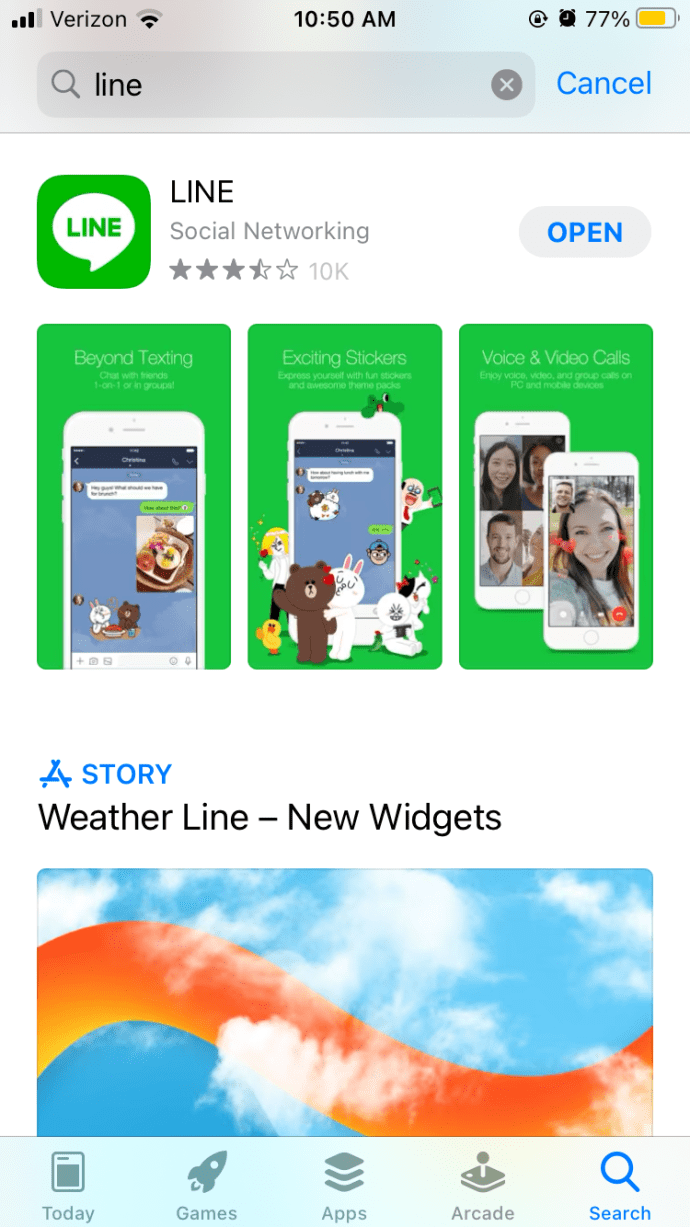
- நீங்கள் பயன்பாட்டை நிறுவி திறந்தவுடன், நீங்கள் எளிதாக பதிவுபெறும் செயல்முறையை முடிக்க வேண்டும்.
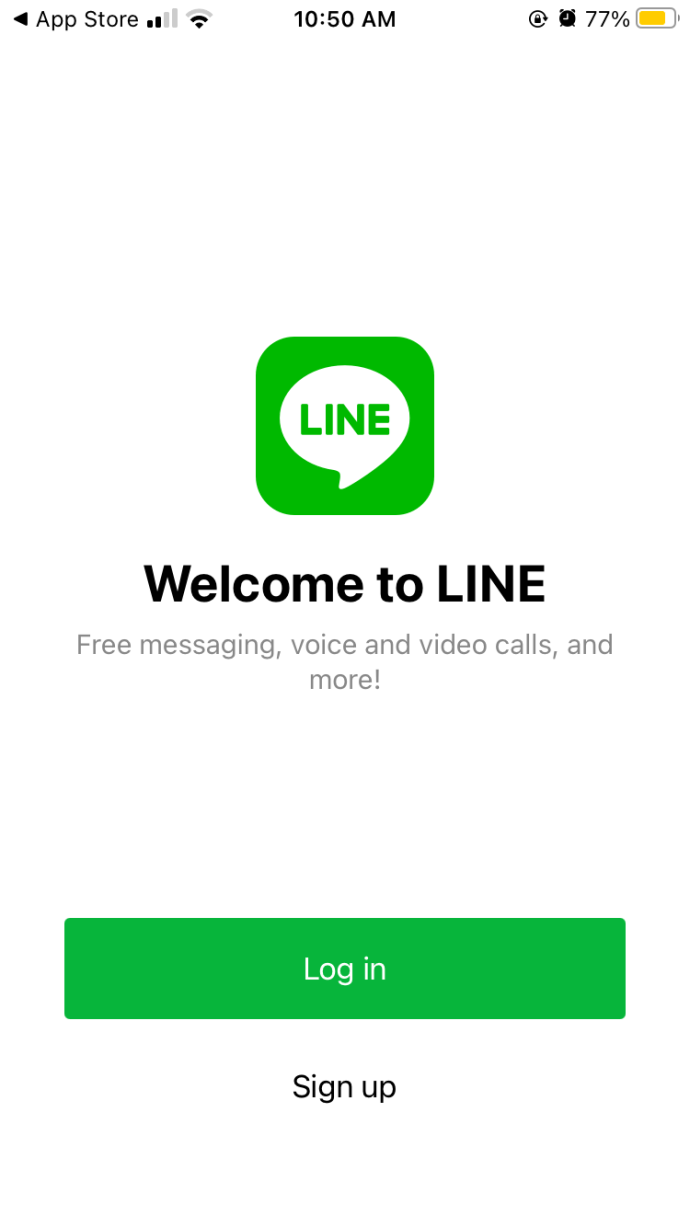
- நீங்கள் அதை முடிக்கும்போது, வரி தொடங்கப்படும், நீங்கள் உடனடியாக நண்பர்கள் தாவலில் இறங்குவீர்கள்.
- திரையின் நடுவில், குழுவை உருவாக்கு என்று பெயரிடப்பட்ட ஒரு விருப்பத்தை நீங்கள் காண வேண்டும். அதைத் தட்டவும்.
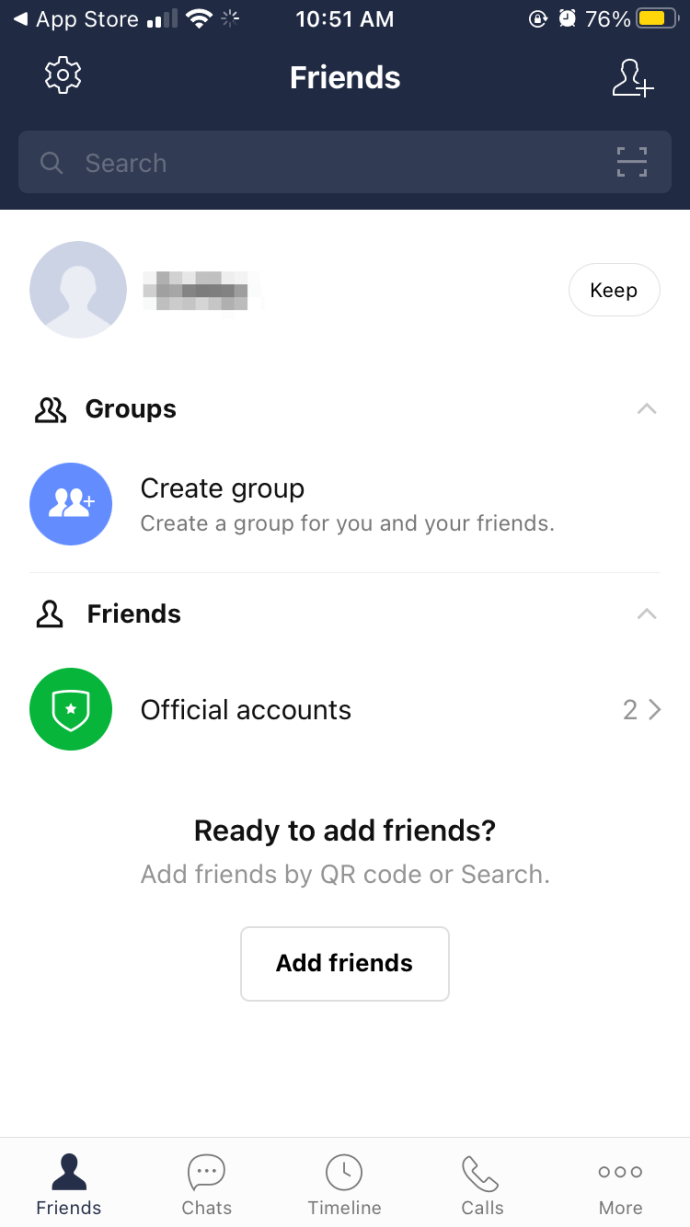
- நீங்கள் சேர்க்க விரும்பும் உங்கள் தொடர்புகளிலிருந்து எல்லா நண்பர்களையும் தேர்ந்தெடுக்கவும். நீங்கள் பதிவுபெறும் போது, உங்கள் தொலைபேசி தொடர்புகளை லைனுடன் ஒத்திசைக்க உங்களுக்கு விருப்பம் கிடைக்கும், எனவே நீங்கள் நண்பர்களை கைமுறையாக சேர்க்க வேண்டியதில்லை.
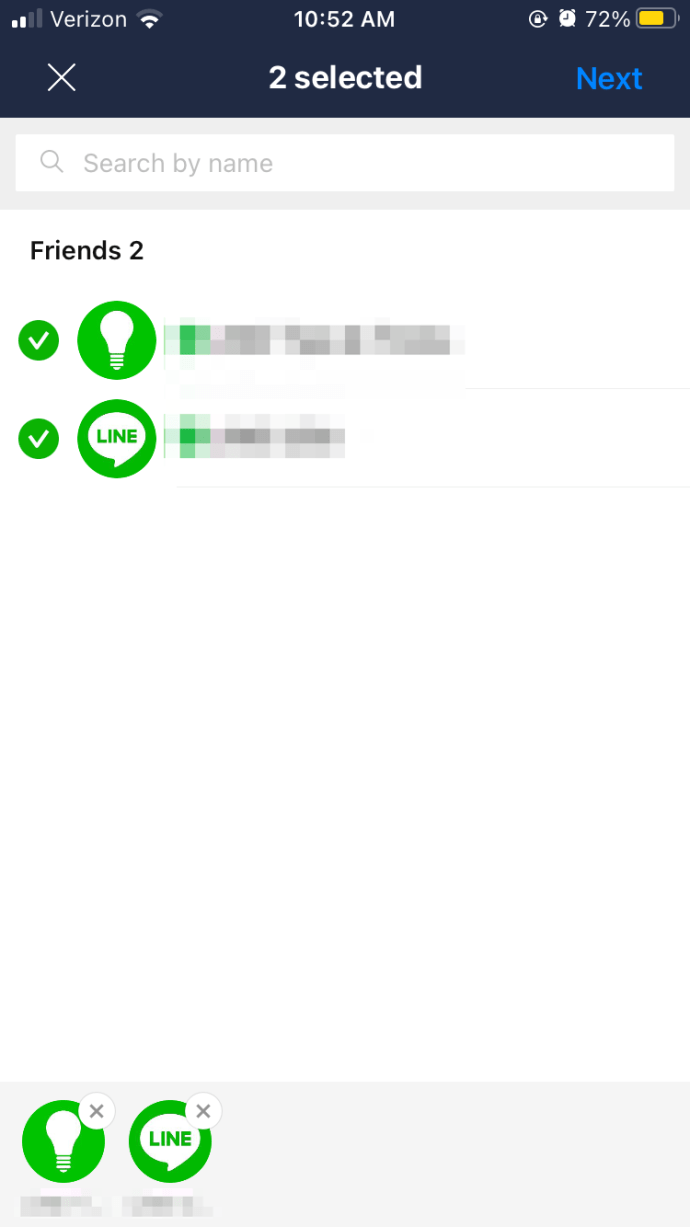
- மேல்-வலது மூலையில் அடுத்து என்பதைத் தேர்வுசெய்க. நீங்கள் ஒரு குழு படத்தைச் சேர்த்து குழுவிற்கு பெயரிடலாம்.
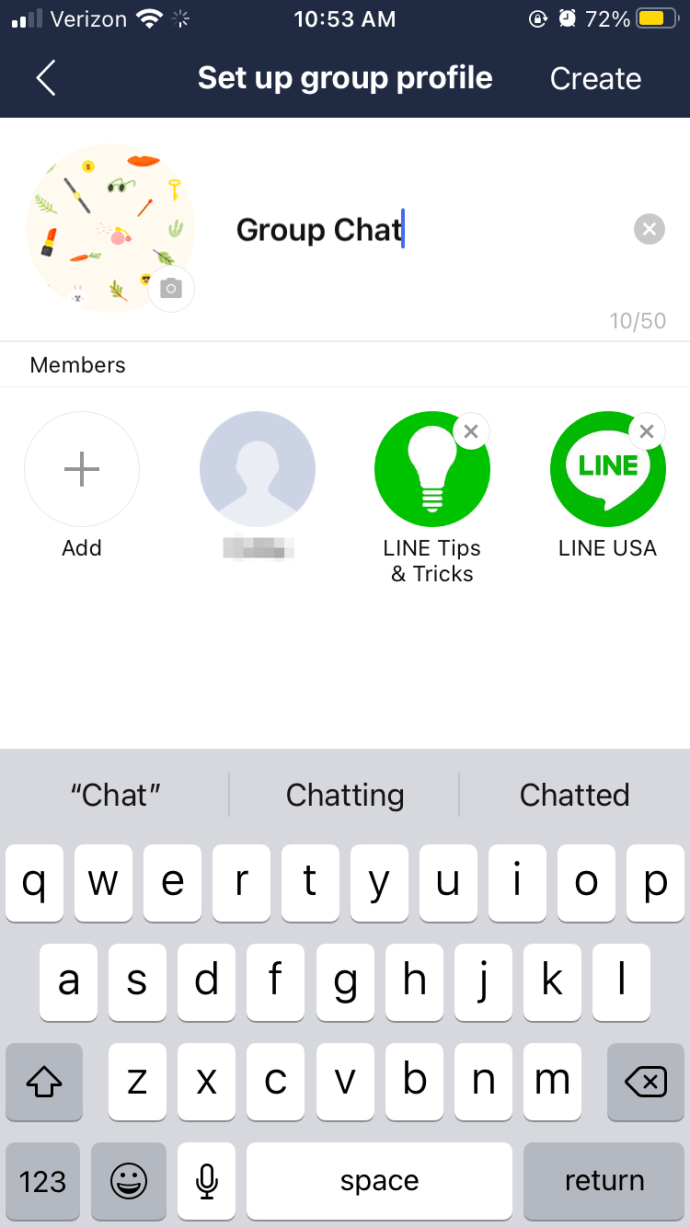
- உங்கள் திரையின் மேல் வலது மூலையில் உருவாக்கு என்பதைத் தட்டவும், உடனே அரட்டையடிக்க ஆரம்பிக்கலாம்
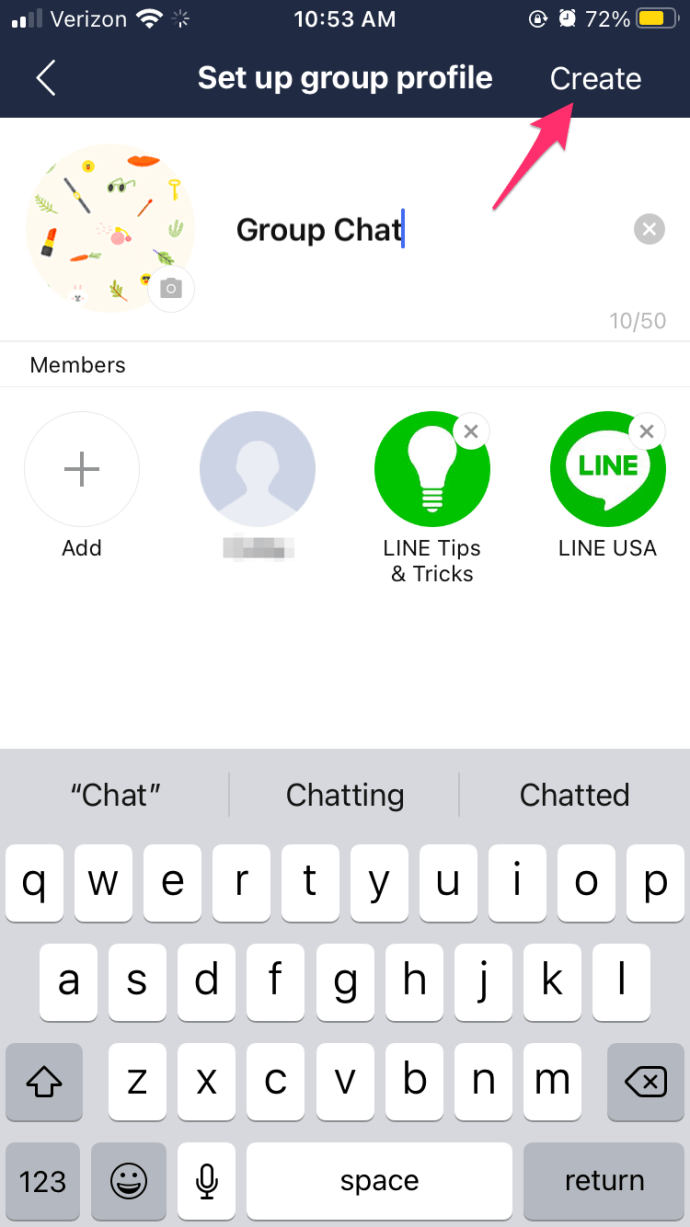
படங்கள், குறிப்புகள், வீடியோக்கள் மற்றும் பலவற்றைச் சேர்க்க நீங்கள் குழுவைப் பயன்படுத்தலாம். உரை செய்திகளை அனுப்புவதைத் தவிர, குழு உறுப்பினர்களுக்கு அழைப்புகள் மற்றும் எச்டி-தரமான வீடியோ அழைப்புகளையும் செய்யலாம். நீங்கள் குரல் செய்திகளை அனுப்பலாம், நேரடி வீடியோக்களைப் பதிவு செய்யலாம் மற்றும் நிகழ்வுகளை உருவாக்கலாம் - நீங்கள் குழுவின் உரிமையாளராக இருந்தாலும் அல்லது அதன் உறுப்பினராக இருந்தாலும் சரி, இது எங்கள் முக்கிய தலைப்புக்கு எங்களை அழைத்துச் செல்லும்.
வரி அரட்டையில் ஒரு குழுவில் சேர்வது எப்படி
வரியில் குழு அரட்டையில் ஒருவர் சேர பல வழிகள் உள்ளன. புதிய உறுப்பினர்கள் தங்கள் அழைப்பின் பேரில் சேர அழுத்தி அவர்கள் சேர்க்கப்பட வேண்டும் என்பதை உறுதிப்படுத்தும் வரை குழுவில் சேர்க்கப்பட மாட்டார்கள் என்பது குறிப்பிடத் தக்கது. லைனில் ஒரு குழுவில் 500 உறுப்பினர்கள் வரை இருக்கலாம்.
ஒரு குழுவில் சேர 5 வழிகள்
- பயன்பாட்டிலிருந்து நேரடி நண்பர் அழைப்புகள் வழியாக ஒரு குழுவில் சேரவும் - குழு உருவாக்கியவர் மற்றும் பிற குழு உறுப்பினர்கள் எந்த நேரத்திலும் தங்கள் தொடர்பு பட்டியலிலிருந்து புதிய நண்பர்களை அழைக்கலாம். இது ஒரு குழுவில் சேருவதற்கான எளிதான முறையாகும், ஏனெனில் நீங்கள் செய்ய வேண்டியதெல்லாம் அழைப்பை உறுதிப்படுத்துவதாகும்.
- QR குறியீட்டைக் கொண்ட குழுவில் சேரவும் - குழுவின் உரிமையாளர் அழைப்பு QR குறியீட்டை மற்றவர்களுடன் பகிர்ந்து கொள்ள தேர்வு செய்யலாம். இது உங்கள் ஸ்மார்ட்போன் கேமரா மூலம் ஸ்கேன் செய்யக்கூடிய பார் குறியீடு போன்றது. அவர்கள் இந்த குறியீட்டின் படத்தை உங்களுக்கு அனுப்பலாம் அல்லது அதை உங்களுக்கு நேரில் காண்பித்து அதை ஸ்கேன் செய்ய அனுமதிக்கலாம்.
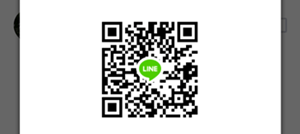
- அழைப்பு இணைப்பைப் பயன்படுத்தி ஒரு குழுவில் சேரவும் - QR குறியீடுகளை விட நேரடி அழைப்பு இணைப்புகள் பின்பற்ற எளிதானது. சில மன்றங்கள் அல்லது தளங்களில் ஆன்லைனில் இடுகையிடுவதை நீங்கள் காணலாம். இணைப்பைக் கிளிக் செய்து குழுவில் சேரவும். இது ஒரு தனிப்பட்ட குழுவாக இருந்தால், உறுப்பினர்களில் ஒருவரிடமோ அல்லது குழு உரிமையாளரிடமோ ஒரு தனிப்பட்ட செய்தியில் இணைப்பை உங்களுக்கு அனுப்புமாறு கேட்கலாம்.

- மின்னஞ்சல் வழியாக குழு அரட்டையில் சேரவும் - உங்கள் நண்பர்கள் உங்களை மின்னஞ்சல் வழியாக வரி குழுக்களுக்கு அழைக்கலாம். அவர்களின் குழுவில் சேருமாறு கேட்டு நேரடி இணைப்புடன் அழைப்பிதழ் மின்னஞ்சலைப் பெறுவீர்கள்.
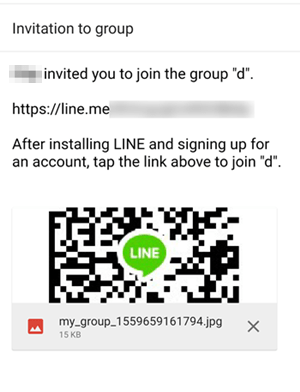
- உரை செய்தி வழியாக வரியில் ஒரு குழுவில் சேரவும் - வரியில் நண்பர்களை அழைப்பதற்கான மற்றொரு நல்ல தனிப்பட்ட வழி உரை செய்தி வழியாகும். அனுப்புநரின் பெயர் மற்றும் சேர நீங்கள் கிளிக் செய்ய வேண்டிய ஹைப்பர்லிங்கோடு ஒரு குழுவிற்கு அழைக்கப்பட்டதாகக் கூறும் உரை உங்களுக்குக் கிடைக்கும்.
வரி குழுக்களை எவ்வாறு கண்டுபிடிப்பது
பல முக்கிய இடங்களுக்கு வரி குழுக்கள் உள்ளன, எடுத்துக்காட்டாக, ஒரு குறிப்பிட்ட கணினி விளையாட்டு அல்லது அனிமேஷின் ரசிகர்கள். உங்கள் உலாவி, ரெடிட் அல்லது பேஸ்புக்கைப் பயன்படுத்துவதன் மூலம் அந்த குழுக்களைக் கண்டறிய சிறந்த வழி. சில தேசிய இனங்களின் உறுப்பினர்களுக்காகவும், ஐக்கிய இராச்சியக் குழு போன்ற அந்த நாடுகள் மற்றும் நாடுகளைப் பற்றி மேலும் அறிய விரும்பும் மக்களுக்காகவும் பல குழுக்கள் உள்ளன. இணையத்தில் பாருங்கள், உங்களுக்கு ஆர்வமுள்ள ஒரு குழுவை நீங்கள் நிச்சயமாகக் காண்பீர்கள்.
அணியின் இலக்குகள்
உங்கள் நண்பர்களுடன் ஹேங்கவுட் செய்ய வரி ஒரு சிறந்த இடம், ஆனால் நீங்கள் பல புதிய, சுவாரஸ்யமான நபர்களையும் சந்திக்கலாம். நண்பர்கள் மற்றும் சமூகங்கள் சேகரிக்கக்கூடிய பல பயன்பாடுகள் மற்றும் மன்றங்கள் உள்ளன, ஆனால் மற்ற தளங்களை விட அதிக ஊடாடும் வகையில் வரி உங்களை அனுமதிக்கிறது.
டிக்டோக்கில் உங்கள் பயனர்பெயரை மாற்றுவது எப்படி
நீங்கள் வரியில் ஏதேனும் குழுக்களில் உறுப்பினரா? அப்படியானால், அவை எந்த வகையான குழுக்கள், அவற்றை நீங்கள் எதற்காக அதிகம் பயன்படுத்துகிறீர்கள்? கீழேயுள்ள கருத்துகளில் மேலும் சொல்லுங்கள்!